百度网盘怎么免费倍速播放视频 百度网盘免费倍速播放技巧
原创观看百度网盘视频时,普通用户通常无法倍速播放,这给用户带来了不便,尤其是在观看较长视频时。php小编香蕉经过一番探索,找到了解决这一问题的有效方法。本文将详细介绍在百度网盘中倍速播放视频的步骤指导,帮助大家轻松解决倍速观看需求。
1、首先打开edge浏览器,点击打开扩展。
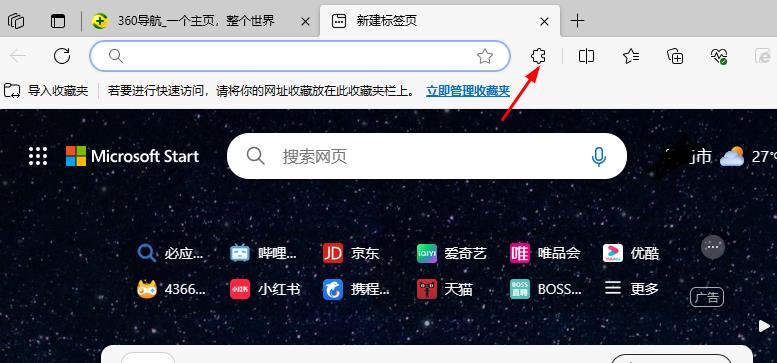
2、打开管理扩展选项,点击打开该选项。
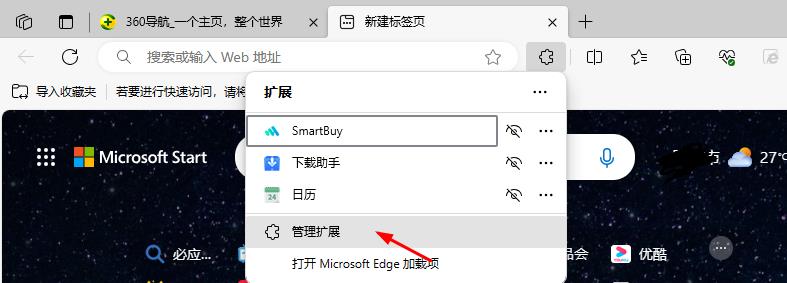
3、再打开页面中的获取Microsoft Edge扩展选项。
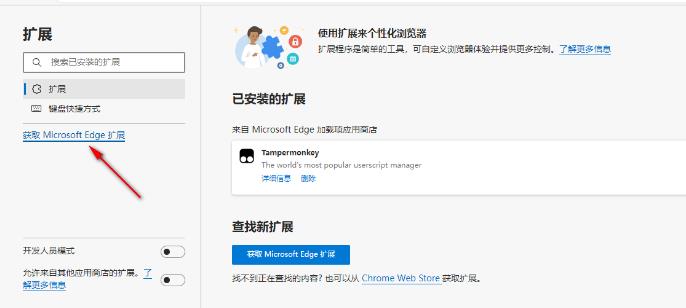
4、接着在Edge外接程序页面中输入global speed选项,点击回车键之后在页面右侧选择第二个选项,点击获取。
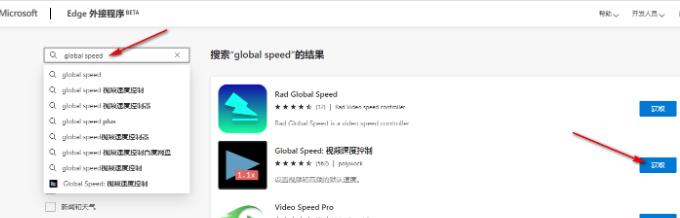
5、点击获取之后我们再在弹框中点击添加扩展选项。
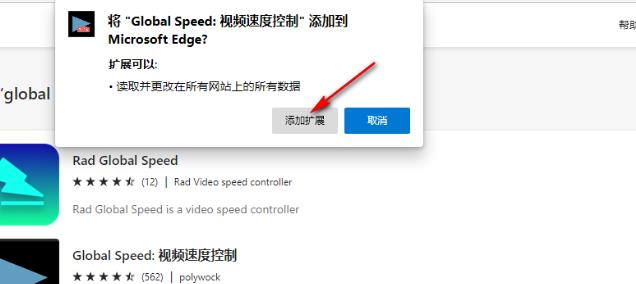
6、添加之后有的小伙伴可能会在页面中找不到该扩展,我们点击打开扩展图标,然后将global speed右侧的眼睛图标打开即可。
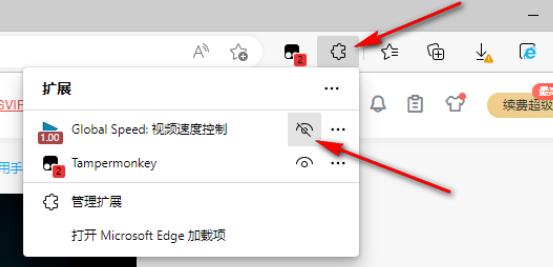
7、接着在浏览器中进入百度网盘页面并完成登录,打开自己想要查看的视频,然后点击右上角的插件,在插件中选择自己需要的倍速即可。
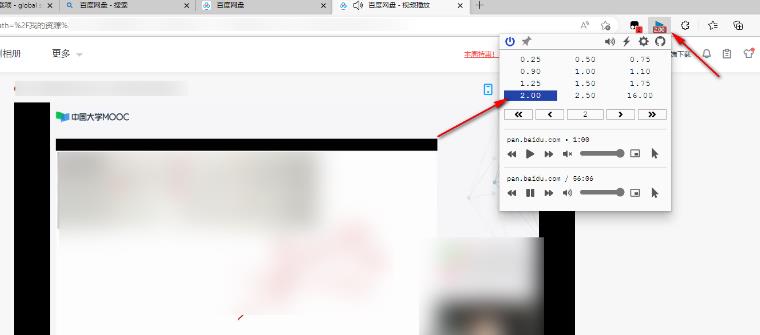
以上就是百度网盘怎么免费倍速播放视频 百度网盘免费倍速播放技巧的详细内容,更多请关注IT视界其它相关文章!
上一篇:excel表格游戏文件损坏怎么修复 下一篇:qq会员在支付宝怎么自动续费会员
 IT视界
IT视界




 豫公网安备41012202000391号
豫公网安备41012202000391号